Como ver as configurações do PC? Aprenda no passo a passo!
Aprenda como ver as configurações do PC e entender o que elas significam

Saber as configurações de um PC desktop ou notebook é algo essencial para saber o tipo de trabalho para o qual ele está preparado e entender qual o seu limite. Com esse conhecimento, o usuário entende com clareza o potencial da máquina.
Por isso, preparamos esse tutorial sobre como ver as configurações do PC através dos sistemas operacionais Windows 11, 10, 8, 7 e Mac.
Vem com a gente e fique ligado também nas dicas que traremos ao longo do conteúdo.
- Vale a pena conhecer também outros conteúdos com dicas de uso, listas de compras, informações sobre componentes e muito mais nas nossas páginas sobre PCs e com tudo sobre notebook.
Quais são as configurações para ficar atento?
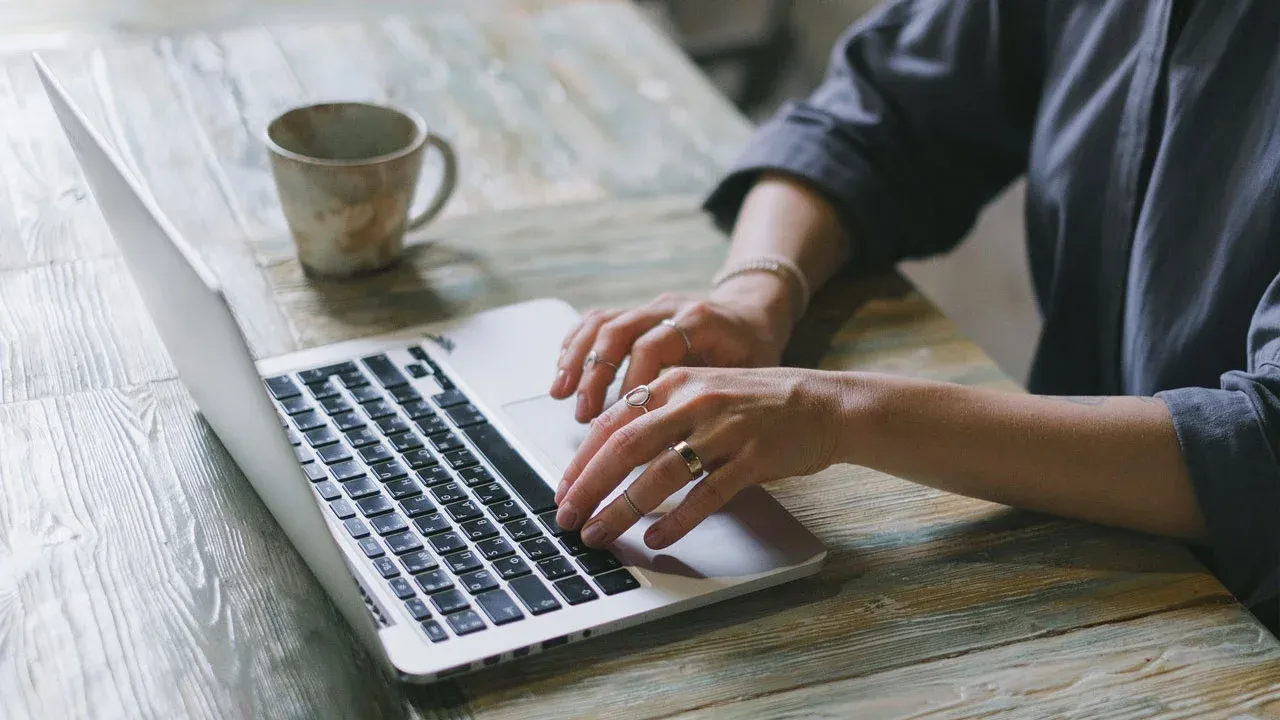
As principais configurações que computadores têm e que afetam sua performance são: Processador, Memória RAM, placa de vídeo (onboard ou dedicada) e armazenamento HDD ou SSD.
Se você tem dúvidas sobre esses componentes, vamos dar uma ajuda para refinar a sua pesquisa com os links abaixo:
- Conheça tudo sobre os processadores
- O que é memória RAM e para que serve o componente?
- O que é SSDe como ele funciona?
- HD x SSD: qual o melhor armazenamento de dados?
- Saiba o que é e para que serve a placa de vídeo
Caso seu computador esteja um pouco lento, é possível dar uma sobrevida a ele ao instalar mais memória RAM ou uma unidade SSD para o armazenamento. Eça é muito mais rápida que o HDD.
Algumas vezes os notebooks não oferecem a possibilidade para o usuário fazer upgrade nas peças e será necessário comprar um dispositivo novo para obter mais performance. Por isso é sempre bom, ao comprar um novo notebook, observar a possibilidade de fazer melhorias no futuro.
- Saiba também o que fazer quando o computador está travando sem motivo aparente.
Como ver as configurações do PC no Windows 10
Passo 1. Clique com o botão direito no ícone do menu Iniciar e escolha "Sistema".
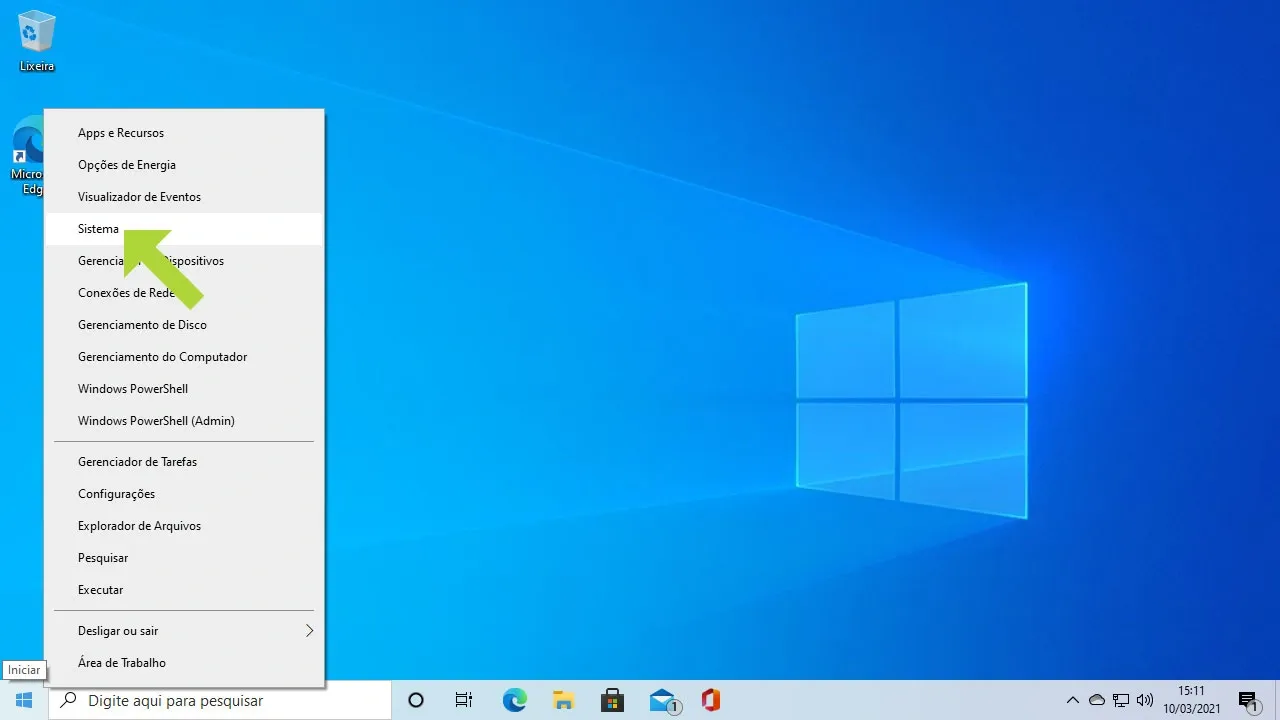
Passo 2. No menu "Sobre", que deverá abrir por padrão, é possível ver algumas informações como processador e memória RAM instalada.
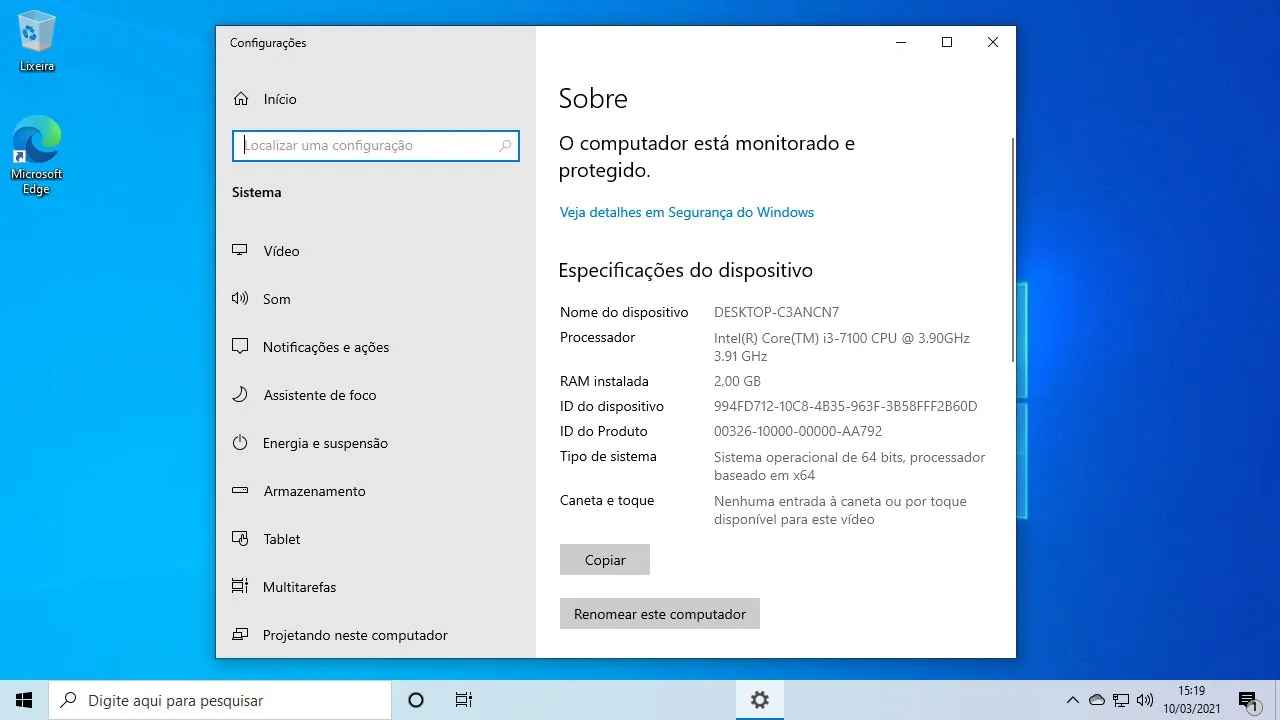
E veja também notebooks que já vêm com o Windows 11 instalado de fábrica:
Positivo Motion Q4128C
Asus E510MA-BR295R
Samsung Galaxy Book S NP767XCM-K01BR
Como ver as configurações do PC no Windows 11
É fácil ver as configurações do PC no Windows 10, né? Se você tem o Windows 11, o processo é tão fácil quanto na versão anterior.
O caminho é bem parecido. O primeiro passo é ir nas configurações do Windows (você pode chega lá digitando Ctrl+i ou clicando com o botão direito do mouse na área de trabalho.).
Depois é só escolher “Sistemas” e, na sequência, “Especificações do Dispositivo”.
Pronto, as informações que você estava procurando estão na tela!
- Já usa o sistema operacional mais novo da Microsoft? Então saiba como fazer download, instalar e desinstalar programas e muito mais no nosso artigo com tudo sobre o Windows 11.
E veja também notebooks que já vêm com o Windows 11 instalado de fábrica:
Samsung Book NP550XDA-KH2BR
Lenovo IdeaPad 3 82MF0004BR
Dell G15 AMD Ryzen 7 6800H
Como ver as configurações do PC através do Windows 8
Passo 1. Clique com o botão direito do mouse no ícone do menu Iniciar e escolha "Sistema" para ver informações do computador.
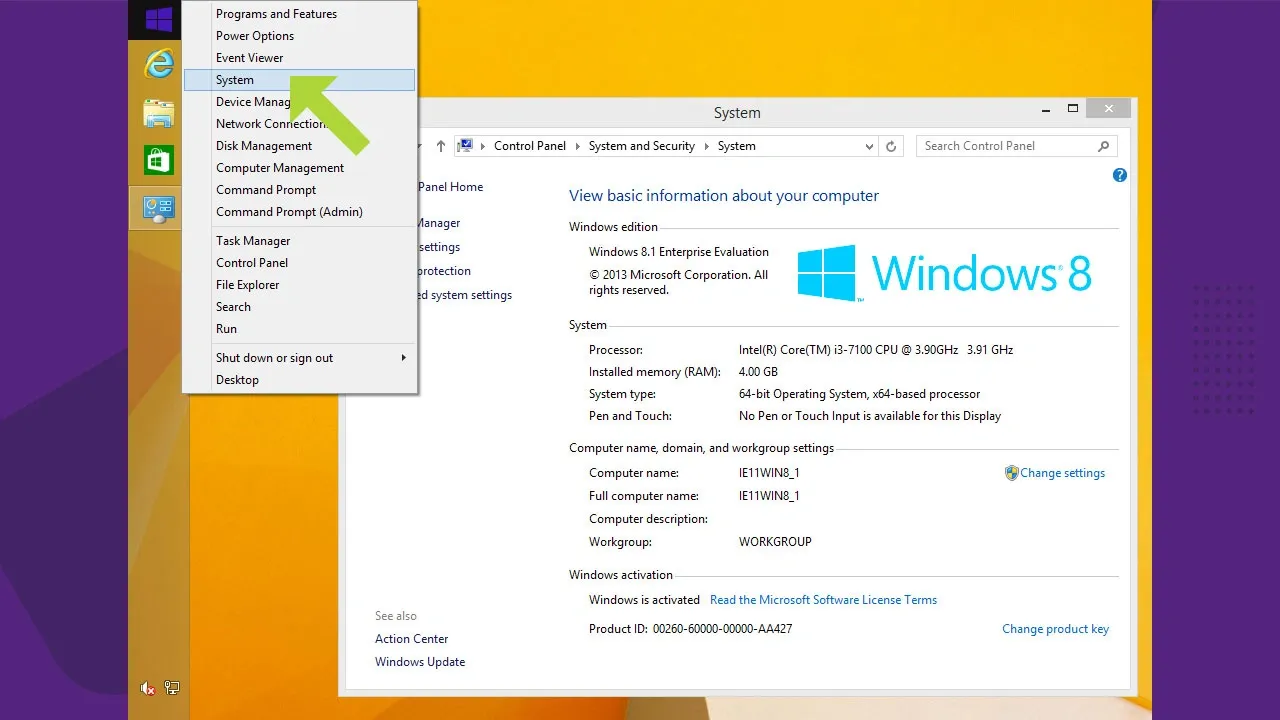
- Do primeiro computador do mundo até hoje: conheça a história da Informática.
Como ver as configurações do PC no Windows 7
Passo 1. Abra o menu Iniciar, clique em Painel de Controle e na janela que se abrirá, escolha a opção de Sistema e Segurança.
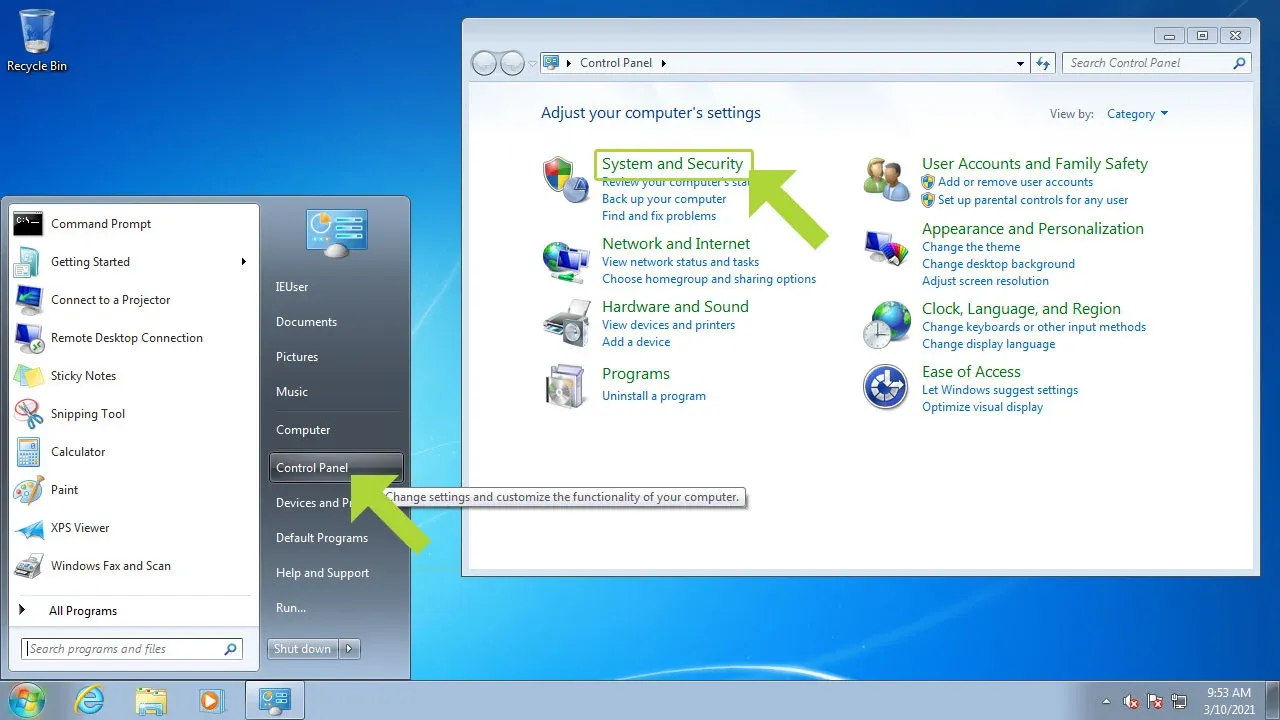
Passo 2. No menu seguinte clique em "Sistema".
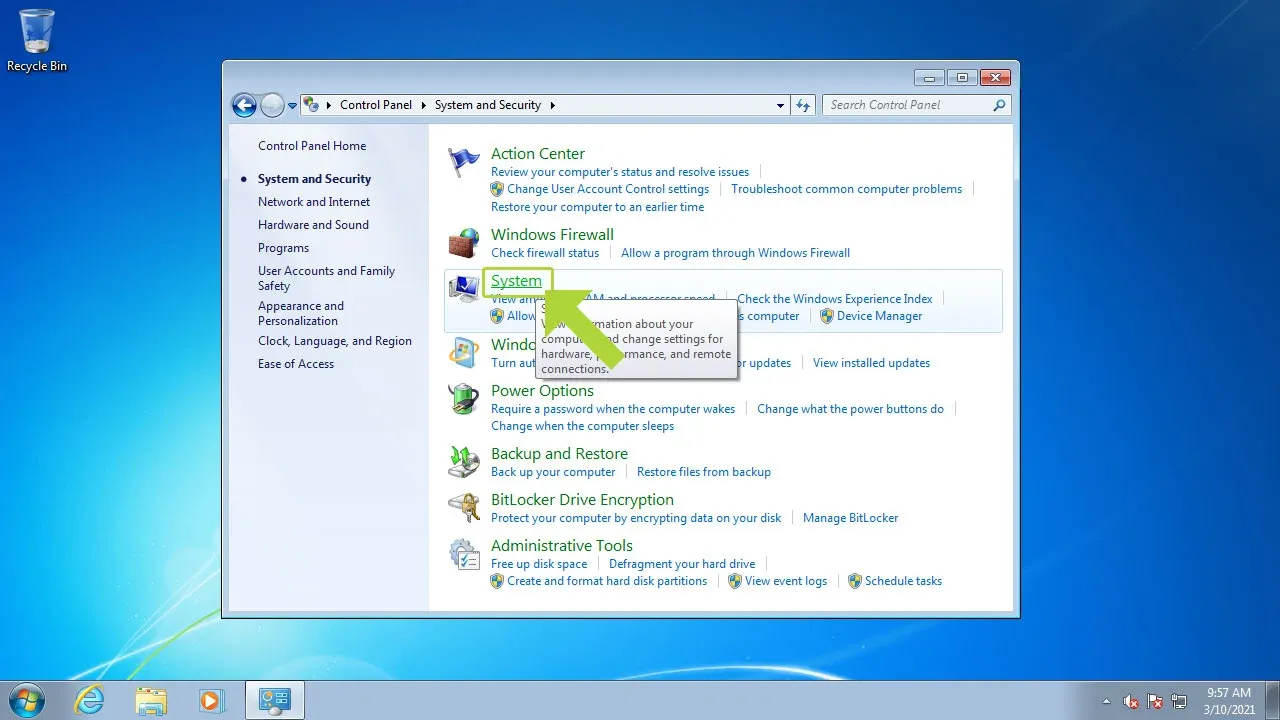
Passo 3. Uma nova janela irá se abrir com as configurações do seu computador.
- Veja também o nosso guia de componentes e aprenda como montar um PC gamer barato.
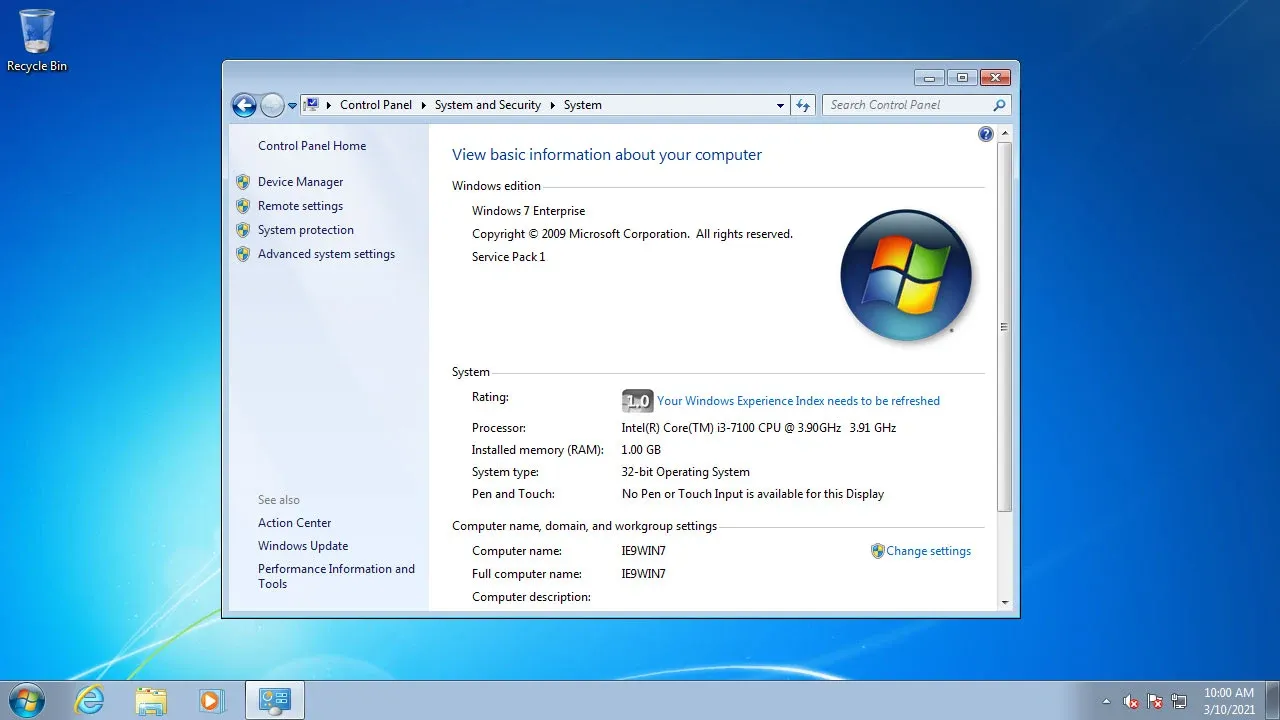
Como ver as configurações do PC no Mac
Passo 1. Clique no menu da Apple e selecione a opção "About This Mac".
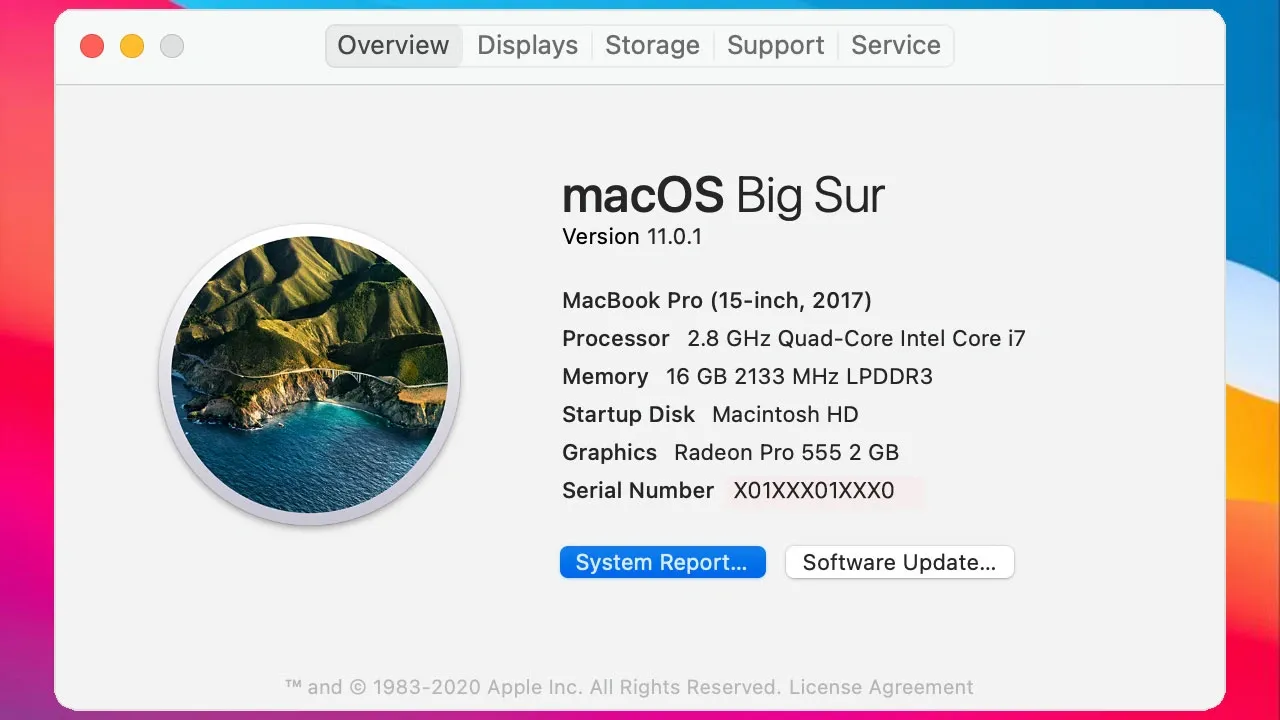
- iPhone, MacBook e muito mais. Conheça os melhores produtos da marca da Apple.
Veja também três bons modelos de MacBooks para comprar em 2023:
MacBook Apple Air MLY13BZ/A M2
MacBook Apple Pro MNEJ3BZ/A M2
MacBook Apple Pro MKGR3BZ
Como ver as configurações do PC no Windows através do DirectX
Este método funciona em qualquer versão do Windows com DirectX instalado e é bem fácil de usar. São apenas três passos:
Passo 1. Segure a tecla Windows (que tem o logo do Windows no teclado) e pressione R para abrir o menu "Executar". Digite dxdiag e pressione Enter.
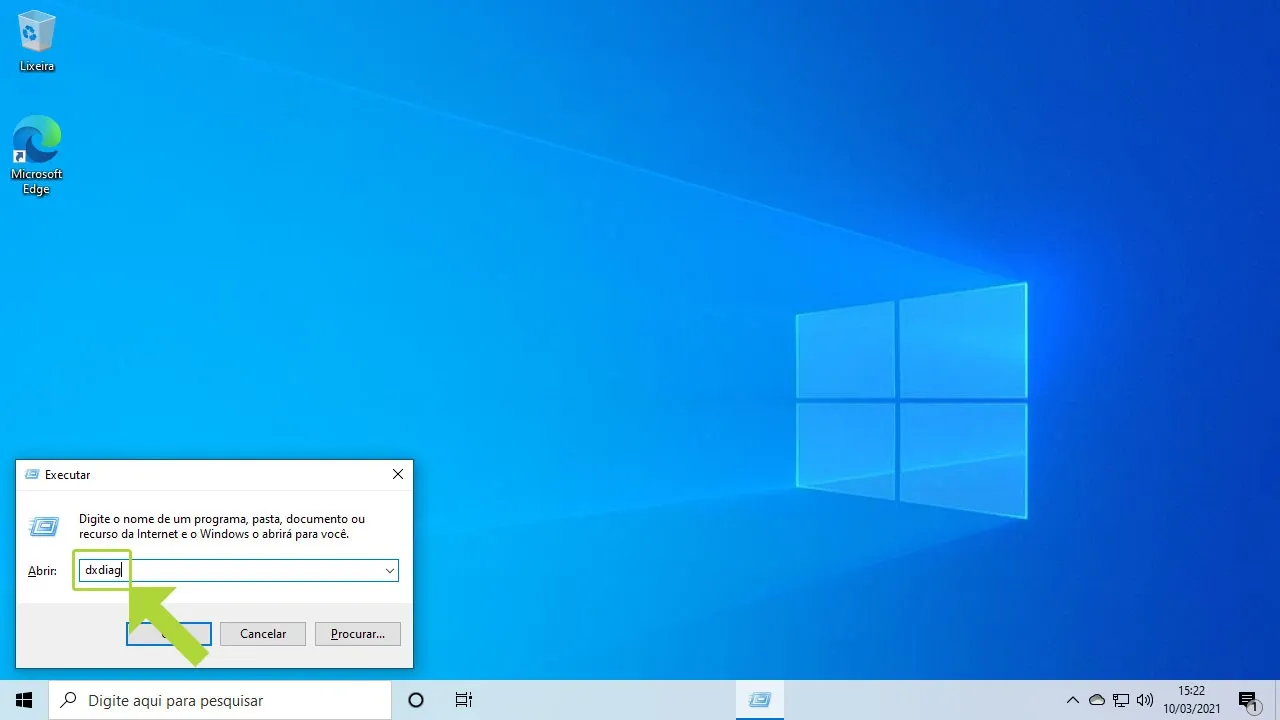
Passo 2. A "Ferramenta de Diagnóstico do DirectX" irá oferecer uma versão ainda mais detalhada das configurações do PC, como processador e memória RAM.
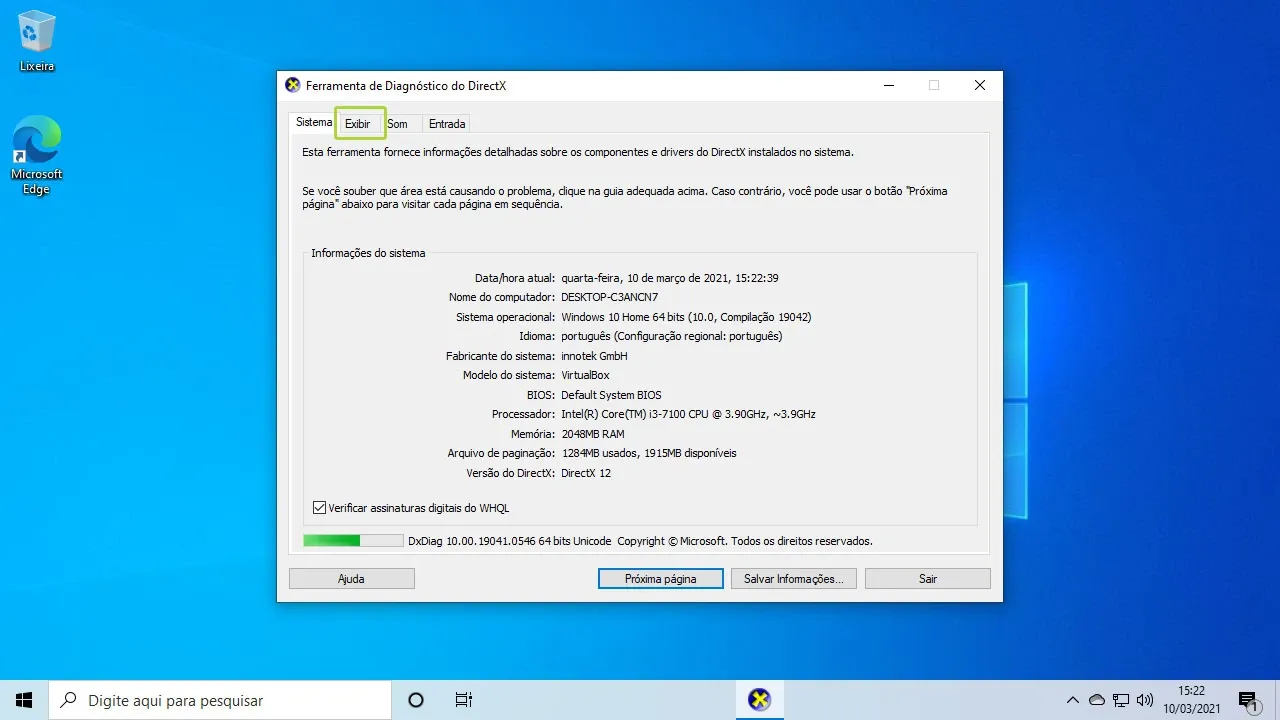
Passo 3. Clique na guia "Exibir" para ver detalhes também sobre sua placa de vídeo.
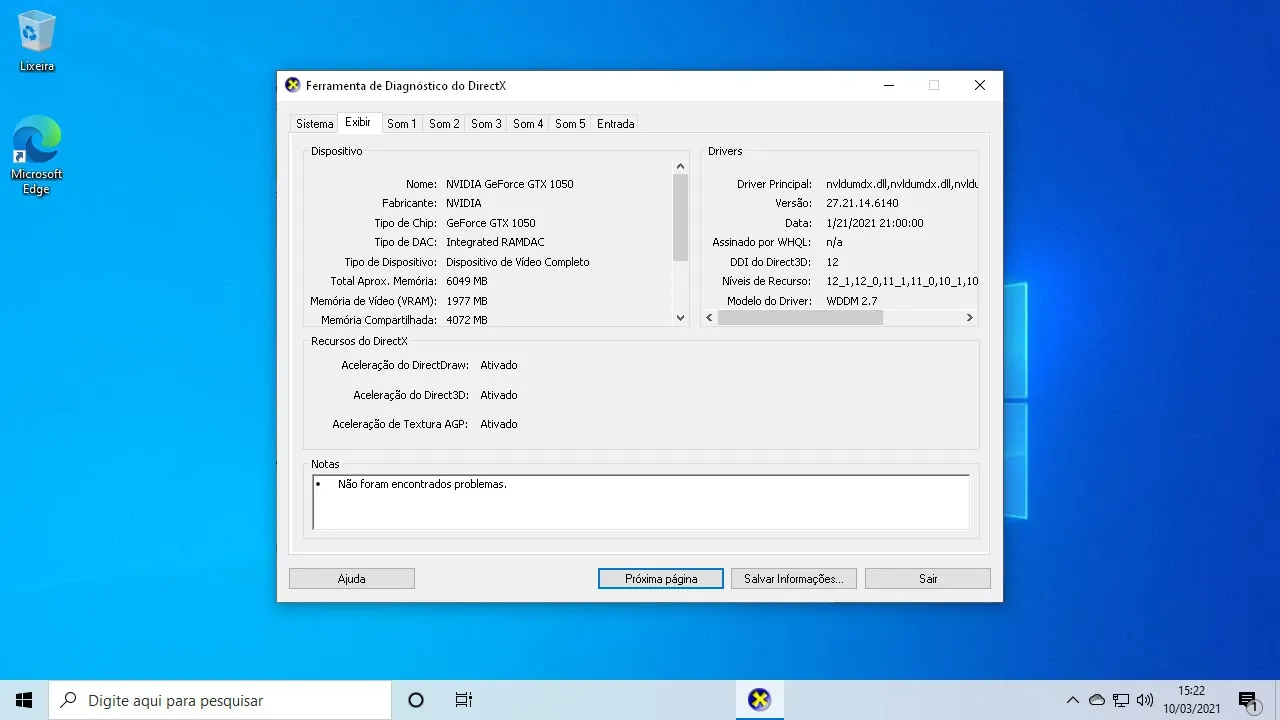
- Conheça o computador All in One e saiba se ele é uma boa opção para você!
Como ver as configurações do PC no Windows através do MSinfo32
Passo 1. Em qualquer versão do Windows abra a pesquisa de arquivos e procure por "msinfo32" sem aspas e clique no arquivo encontrado.
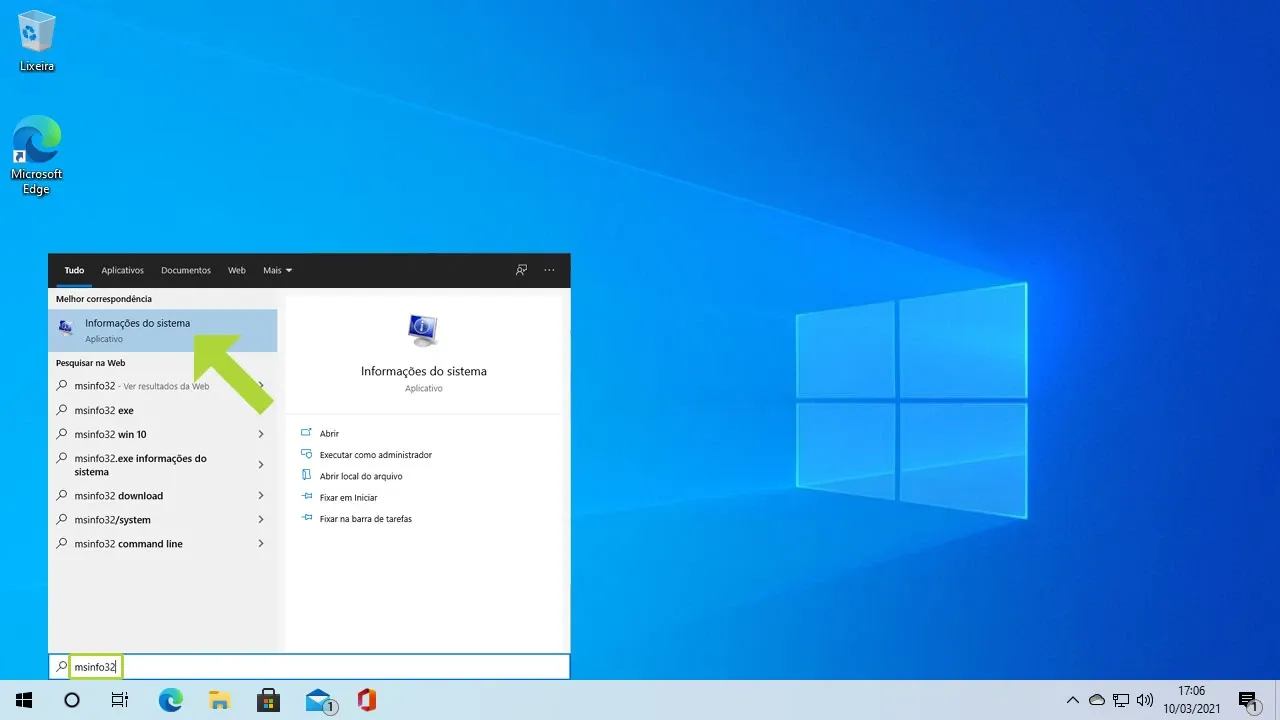
Passo 2. Uma janela irá se abrir com várias configurações do seu computador.
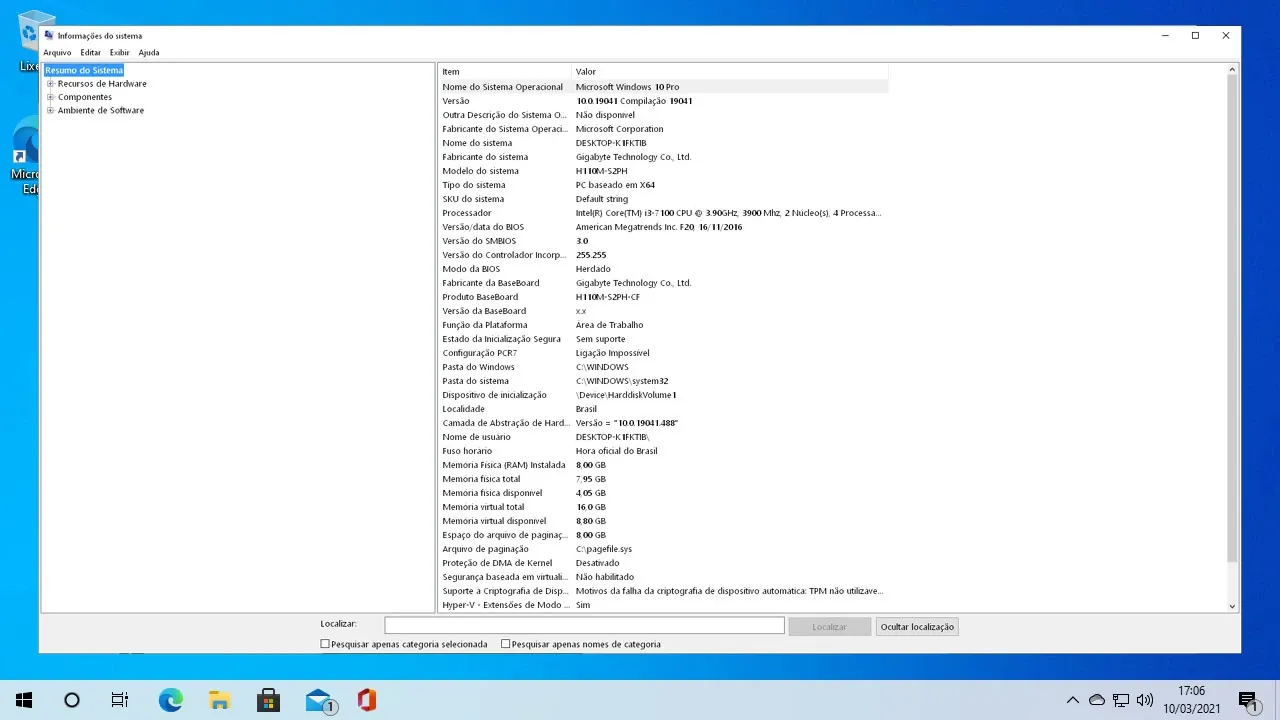
- Veja o nosso guia completo sobre como tirar print no PC ou notebook.
Como ver as configurações do PC no Windows através do Prompt de Comando
Passo 1. Em qualquer versão do Windows segure a tecla Windows e pressione R para abrir o menu "Executar". Digite CMD e aperte Enter para abrir o Prompt de Comando.
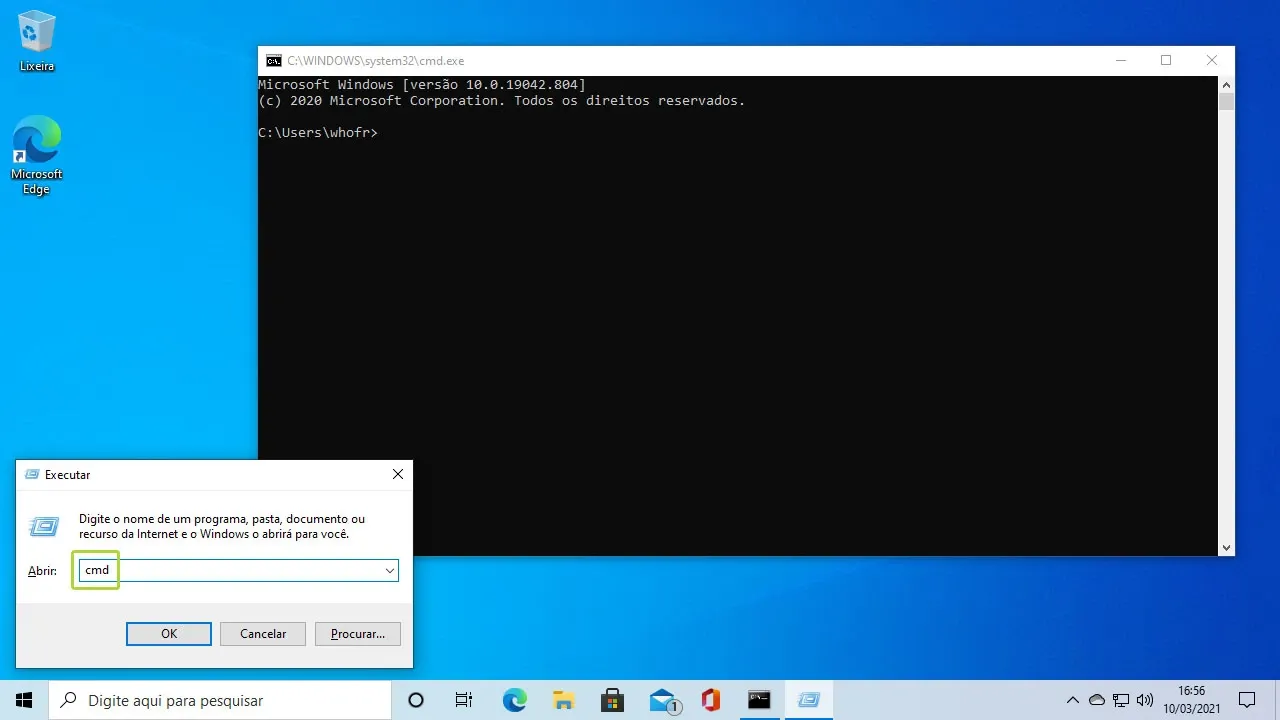
Passo 2. No Prompt de Comando digite "systeminfo" sem aspas e apertar Enter para ver a configuração de seu computador. Se necessário, utilize a barra de rolagem para ver toda a informação.
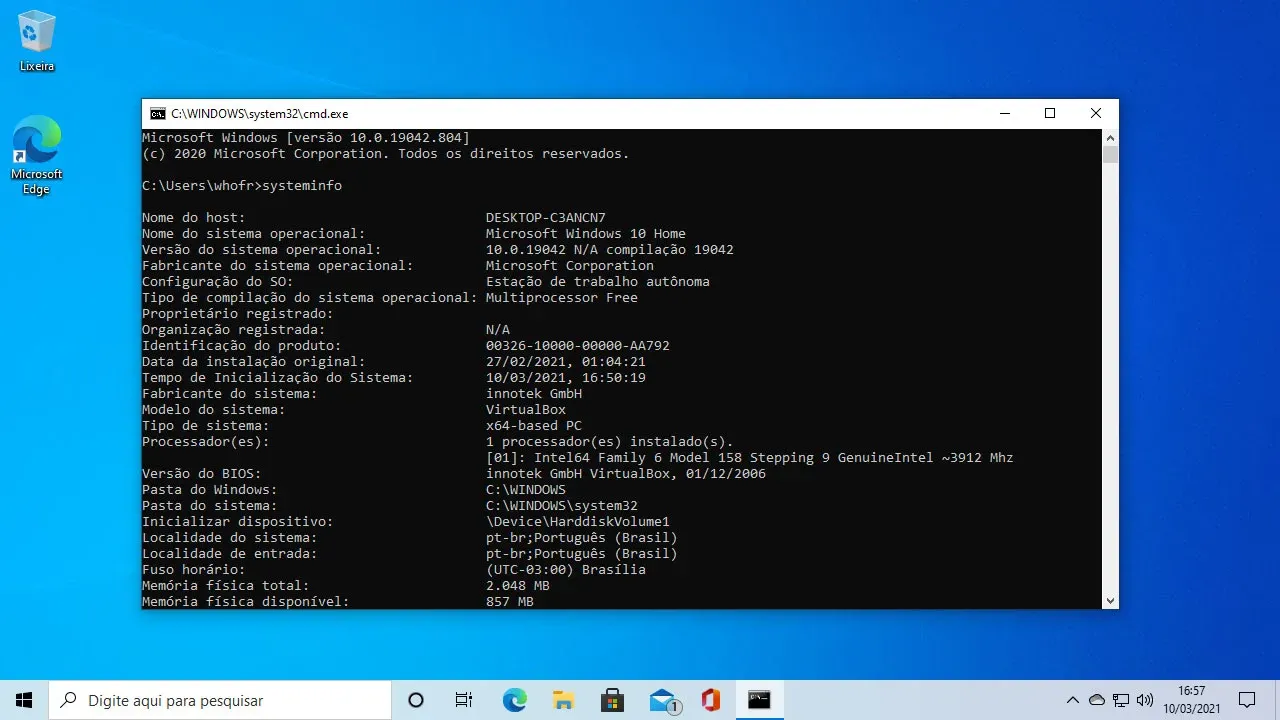
- Saiba como ler as especificações e descubra se um jogo roda ou não no seu PC.
Cashback sem enrolação é no Zoom!
O Cashback Zoom tem vantagens das quais usuário nenhum pode reclamar:
- É fácil de usar (veja no tira-dúvidas do Cashback como é simples).
- Você tem o dinheiro de volta na conta corrente, e não em créditos para compras futuras.
Quer saber mais? Veja o vídeo abaixo e já aproveite essas vantagens exclusivas já na sua próxima compra!






